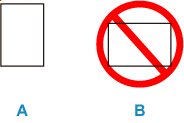Vorgehensweise, wenn das Papier nicht ordnungsgemäß eingezogen/ausgegeben wird
Wenn kein Papierstau besteht (kein Supportcode wird angezeigt), aber das Papier nicht ordnungsgemäß eingezogen oder ausgegeben wird, führen Sie die folgenden Schritte aus.
 Hinweis
Hinweis
- Wenn ein Supportcode angezeigt wird, siehe Supportcodeliste für Druckerfehler.
-
Test 1 Befinden sich Fremdkörper im hinteren Fach?
Entfernen Sie alle Fremdkörper wie unten beschrieben.
 Wichtig
Wichtig- Berühren Sie die Komponenten in der Mitte des hinteren Fachs nicht mit den Händen. Der Drucker könnte dadurch beschädigt werden.
-
Drücken Sie die Taste Stopp (Stop) am Drucker.
-
Schalten Sie den Drucker aus, und trennen Sie das Netzkabel.
-
Falten Sie ein Blatt A4- oder Letter-Papier in der Mitte und legen Sie es horizontal in das hintere Fach ein.
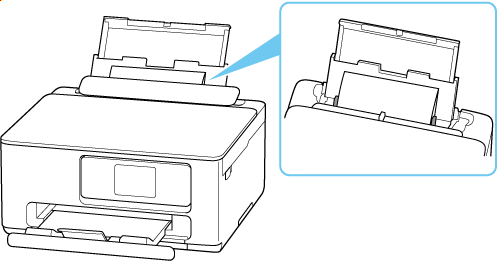
-
Greifen Sie zwischen das eingelegte Papier und das hintere Fach, um Fremdkörper zu entfernen.
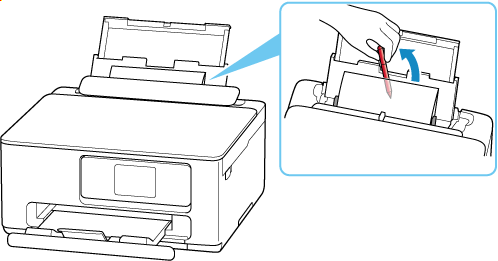
-
Entfernen Sie das Blatt Papier, das Sie in Schritt 3 eingelegt haben.
 Wichtig
Wichtig-
Wenn Sie die Fremdkörper nicht entfernen können, wenden Sie sich an das nächstgelegene Canon Servicezentrum, um eine Reparatur anzufordern.
-
Legen Sie keine Gegenstände auf das Scan-Modul/die Abdeckung. Falls etwas in das hintere Fach fällt, kann es zu Schäden kommen.
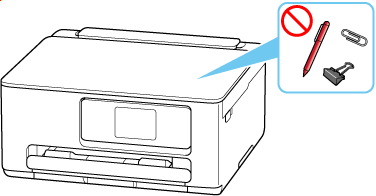
-
Test 2 Blockiert etwas den Papierausgabeschacht?
Entfernen Sie alles, was den Papierausgabeschacht blockiert.
-
Test 3 Wurden die Transporteinheit und die Abdeckung an der Rückseite richtig angebracht?
Informationen zu den Positionen der Transporteinheit und der Abdeckung an der Rückseite finden Sie unter Rückansicht.
-
Test 4 Ist das Papier gewellt?
Beseitigen Sie Wellungen, bevor Sie das Papier einlegen.
-
Test 5 Ist das Papier ordnungsgemäß eingelegt?
Legen Sie Papier immer im Hochformat (A) ein. Wenn Sie Papier im Querformat (B) einlegen, wird das Papier möglicherweise nicht eingezogen oder es kann zu einem Papierstau kommen.